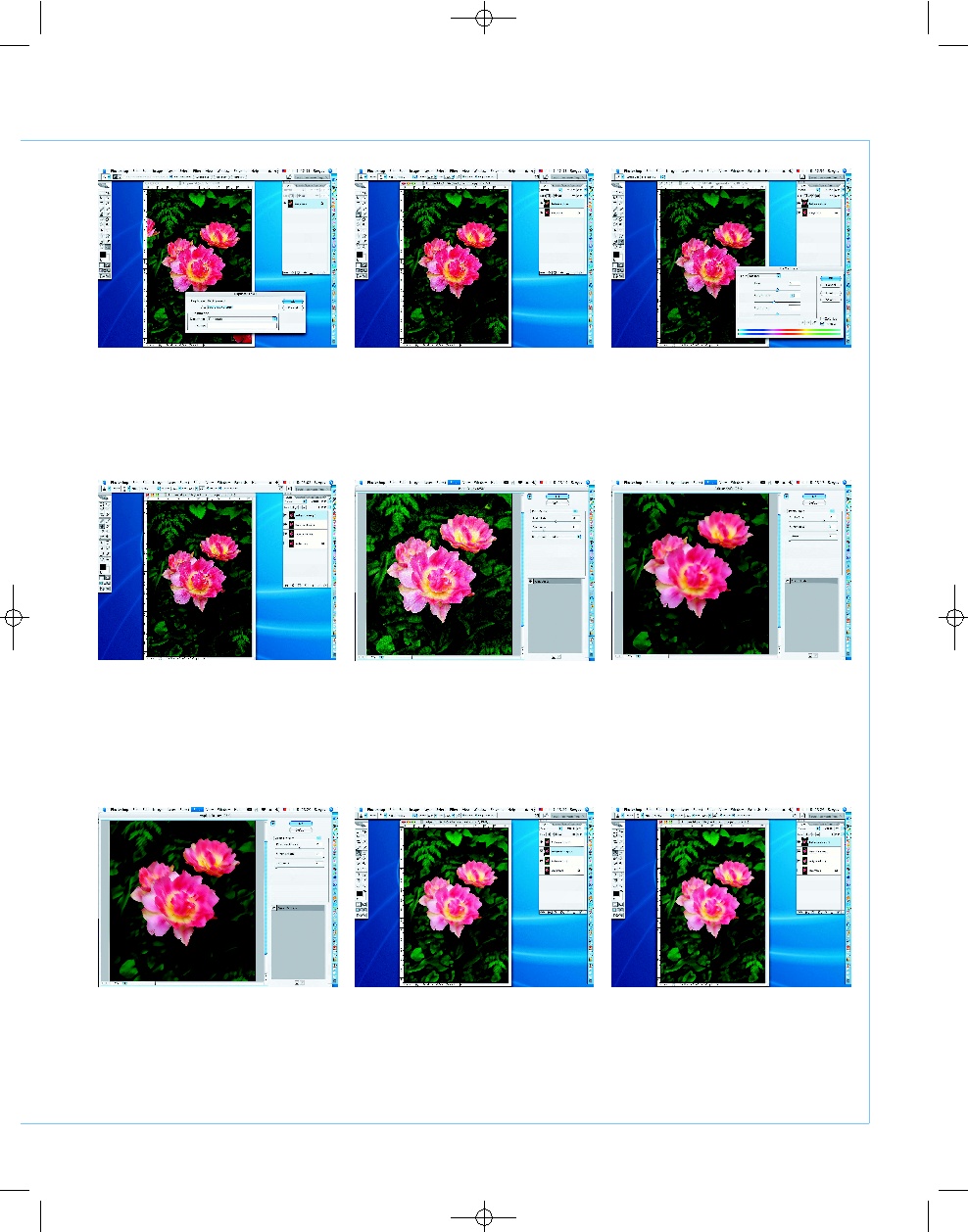Сам себе художник
ADOBE PHOTOSHOP
2007
ИЮЛЬ
| D
IGITAL
C
AMERA
P
HOTO
& V
IDEO
51
01
Учитывая, что преобразования исход
ного изображения необратимы, все
манипуляции будем производить с его копи
ей — чтобы подстраховаться от возможной
ошибки. Для этого скопируем слой
Background на панели Layers (Layer >
Duplicate Layer).
03
Для большего сходства с классиче
ской масляной живописью снизим
интенсивность цветов на исходной фотогра
фии при помощи ползунка Saturation (Image
> Adjustments > Hue/Saturation).
02
Удалим с исходной фотографии
фрагменты цветов по краям кадра
при помощи инструмента Clone Stamp, ис
пользуя кисть с мягкими краями и большого
диаметра. Это позволит нам создать более
равномерный фон.
06
К следующему слою (Background
copy 2) применим фильтр Palette
Knife (Filter > Artistic > Palette Knife). При
этом значение Stroke Detail увеличиваем до
максимума, а параметр Softness снижаем
до нуля. Значение Stroke Size для данного
примера устанавливаем на 37.
08
Возвращаемся к слою Background
copy 2. Устанавливаем режим нало
жения для него Screen, на панели Layers.
Значение непрозрачности (Opacity) для это
го слоя снижаем до 75%.
07
К третьей копии (Background copy 3)
применим фильтр Angled Strokes
(Filter > Brush Strokes > Angled Strokes). Пол
зунок Direction Balanсe установим в среднее
положение (50), значение длины мазка
(Stroke Length) и резкости (Sharpness) под
бираются по собственному вкусу.
05
Возвращаемся к слою Background
copy и применяем к нему фильтр
Paint Daubs (Filter > Artistic > Paint Daubs).
Руководствуясь собственным вкусом, уста
навливаем значение размера кисти (Brush
Size) и уровень резкости (Sharpness). В ра
боте используем тип кисти (Brush Type) под
названием Sparkle.
04
Для удобства дальнейшей работы
временно отключаем слой
Background и трижды дублируем слой
Background copy. К каждой новой копии
в процессе дальнейшей работы мы будем
применять различные фильтры.
09
Переходим на верхний слой
(Background copy 3) и снижаем не
прозрачность этого слоя до значения 60%.
Выполнив первые девять шагов, мы уже по
лучили интересный эффект. Но это была
только подготовительная работа, или, как
говорят художники, «подмалевка».
#Photoshop_Pogorely_SamSebe(C)(P).qxd 12.06.2007 18:12 Page 51
| Журнал Digital Camera Photo&Video | Номер 54 (Июль 2007) | Страница 51 | Версия страницы: HTML | JPEG | PDF |